如何将 iPhone 备忘录同步到 iPhone/iPad/Mac - 故障排除和修复
你有没有在 iPhone 的备忘录中记下一些东西的习惯?可以是你当前的心情和想法,可以是你的书籍和电影列表,也可以是你想买的东西。你甚至可能保存了一些重要的东西,比如你几个账户的密码、你朋友的生日等等。
备忘录可以说是 iPhone 上最重要的应用程序之一。因此, 同步 iPhone 笔记 以防我们更换手机或者误删笔记。
接下来,让我们看看如何将笔记从 iPhone 同步到 iPad/iPhone/Mac,并找出为什么有时 Apple 笔记无法同步。
第 1 部分:如何将笔记从 iPhone 同步到 iPhone/iPad
本节将介绍如何通过 iCloud、AirDrop 和 Google 账户将笔记从 iPhone 同步到 iPad/iPhone。
1。 iCloud的
步骤 1。 在MyCAD中点击 软件更新 个人设置 并点击您的姓名区域。然后选择 iCloud的 然后单击它。

步骤 2。 在 iCloud 页面上,点击 显示所有 找 笔记。 点击它。
步骤 3。 点击绿色开关 同步此 iPhone 将您的 iPhone 笔记同步到 iCloud。

如何从 iCloud 导出笔记?在目标设备上登录相同的 Apple ID。笔记将自动导出。您可以通过点击 文件夹 在左上方。
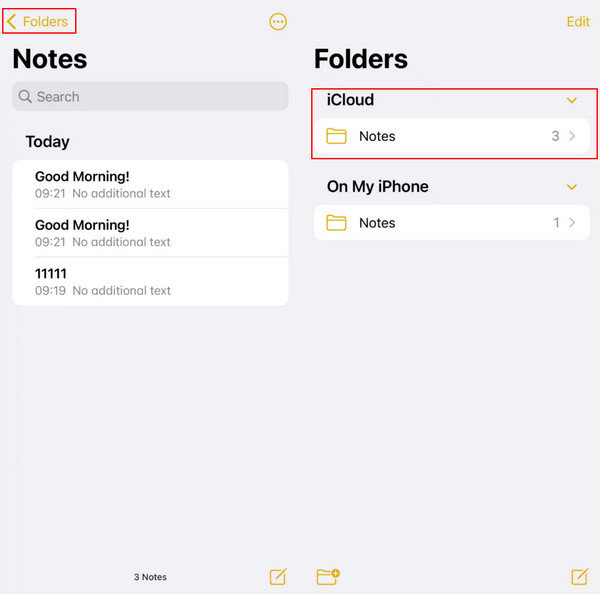
如果您的笔记无法在 iPhone 和 iPad 之间同步,您可以尝试以下步骤:
• 检查您的互联网连接。确保两台设备都已连接到互联网。
• 检查您的 Apple ID。确保您在两台设备上登录了同一个 Apple ID。
• 检查您的 iCloud 设置。确保 iCloud 已启用,以便在两个设备上同步 Notes。
• 重复上述步骤。
2. 空投
如果您已经尝试了所有方法,但仍然发现 iCloud 笔记无法同步,您可以尝试使用 AirDrop 将 iPhone 笔记传输到 iPhone/iPad,AirDrop 是 Apple 公司开发的 iOS、iPadOS 和 macOS 的特定功能。您可以在多台 Apple 设备上共享照片、语音备忘录和笔记等文件。以下是简单的步骤:
步骤 1。 打开 笔记 应用程序并选择您想要同步的笔记。
步骤 2。 点击 发送次数 按钮。选择 空投 在下一页上找到目标接收者。单击名称后,转账将自动开始。
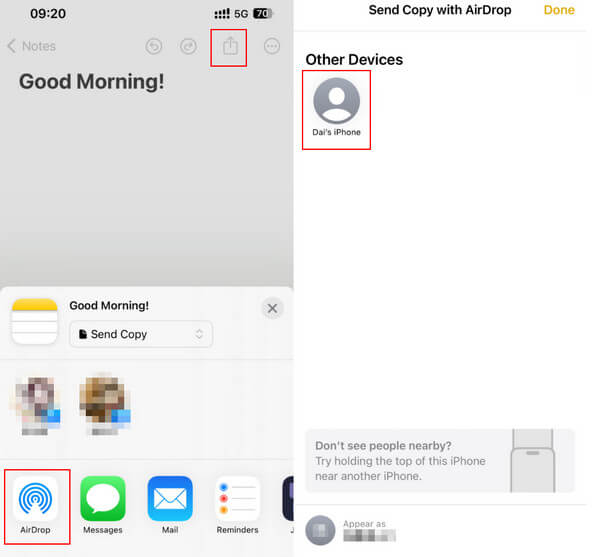
步骤 3。 然后,在目标设备上,您将收到一个窗口,询问是否接受该文件。选择 接受,你就会看到刚刚从原来的 iPhone 发送的笔记。
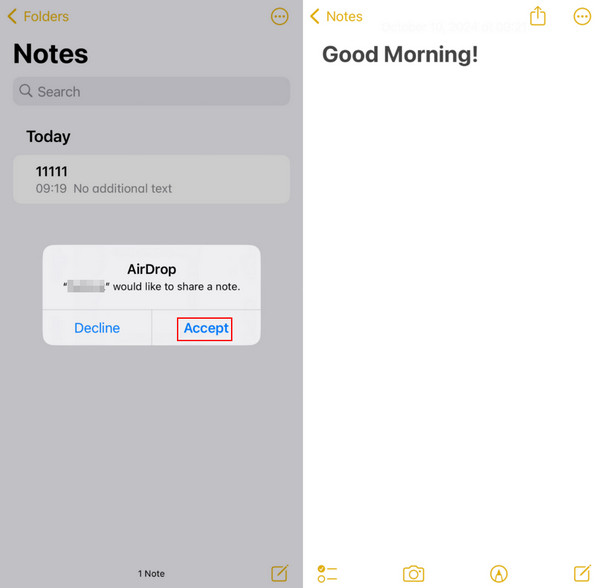
3. 谷歌账户
除了Airdrop,您还可以使用Google帐户同步笔记。
步骤 1。 可选 个人设置 向下滚动以查找 邮箱:。在以下页面上,点击帐户,然后点击 新增帐户 陆续。
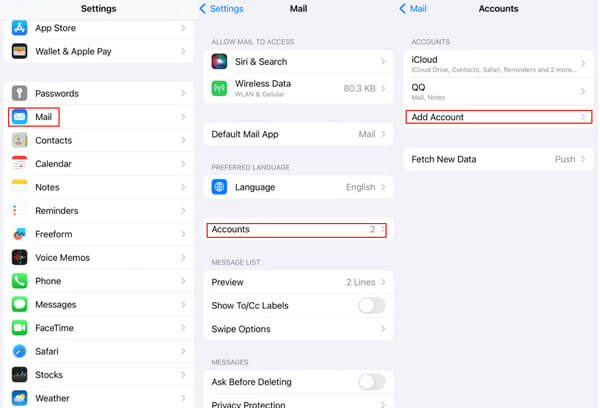
步骤 2。 选择 Google 徽标并使用您的 Google 帐户和密码登录。
步骤 3。 然后返回上一页并点击您刚刚添加的 Google 帐户。确保 Notes 开关已打开,以便同步您的笔记。
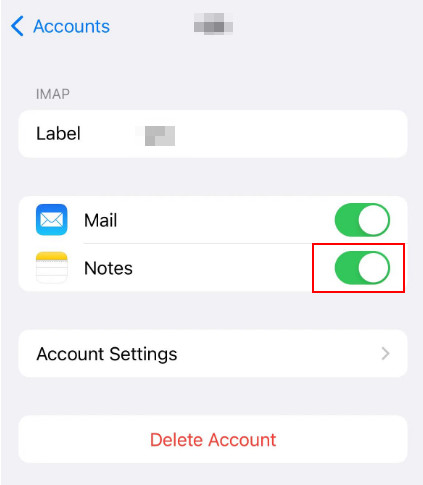
步骤 4。 只需使用同一个 Google 帐户登录目标设备上的 Notes 应用程序即可自动同步笔记。
上述步骤也适用于“如何将三星笔记传输到 iPhone”的问题。
第 2 部分:如何将笔记从 iPhone 同步到 Mac
本节将介绍如何将笔记从 iPhone 同步到 Mac。
1。 Apeaksoft iPhone转移
Apeaksoft iPhone转移 是一个在 iOS 设备和计算机之间传输数据且不会丢失数据的工具。
使用此工具,您可以:
• 将数据从 iPhone 同步到 iOS/PC/iTunes 设备。
• 在 iOS 设备上轻松管理和编辑笔记、联系人、照片等。
• 将 HEIC 图像转换为 JPEG 或 PNG,并使用您喜欢的音乐制作铃声。
下载按钮:
安全下载
您可以按照以下简单方法将笔记从 iPhone 同步到 Mac。
步骤 1。 下载 Apeaksoft iPhone转移 点击上方按钮将其拖放到 Mac 上。 发现者。 打开 发现者 找到它。单击并运行它。
步骤 2。 连接 用数据线将iPhone连接到Mac。然后,你就可以在界面上看到你的iPhone的信息了。
步骤 3。 选择 其它 并点击左侧导航栏中的 笔记。右侧页面会显示你 iPhone 上的所有笔记。勾选你想要同步的笔记(如果要同步全部,请点击上方的方框),然后按下类似电脑的按钮。
然后,您就可以成功快速地将笔记从 iPhone 同步到 Mac。
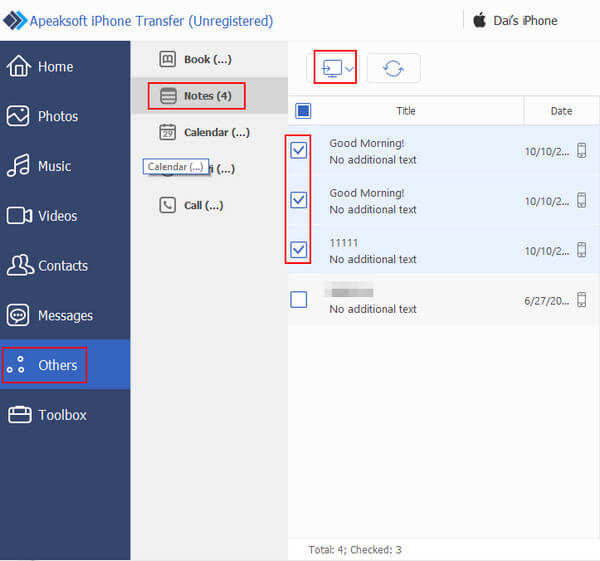
提示:
如果您想知道如何将语音笔记从 iPhone 传输到 PC,您也可以使用 Apeaksoft iPhone转移 至 从iPhone获得语音备忘.
2。 iCloud的
步骤 1。 首先,在你的 iPhone 上,转到 个人设置 并点击您的姓名区域。然后选择 iCloud的.
然后,单击 显示所有 和 笔记. 点击切换按钮 同步此 iPhone 将您的 iPhone 笔记同步到 iCloud(与上面的将笔记从 iPhone 同步到 iPhone 的步骤相同)。

步骤 2。 然后转到你的 Mac,启动 系统偏好设定 并找出 iCloud的。登录同一个Apple ID。注意不要 忘记Apple ID密码.
步骤 3。 在 iCloud 页面上,检查 笔记。然后,当你打开 Mac 时,你会看到 iPhone 笔记 笔记.

如果您的笔记无法在 iPhone 和 Mac 之间同步,请尝试以下方法。
• 确保您的 iPhone 和 Mac 都已连接到互联网。
• 确保您在 iPhone 和 Mac 上登录了同一个 Apple ID。
• 确保 iCloud 已启用,以便在两个设备上同步 Notes。
• 重复上述步骤多次。
第 3 部分:为什么 Apple Notes 无法同步
为什么我的笔记无法在 Mac 和 iPhone 或其他 iOS 设备之间同步?原因如下:
1. 您的 Wi-Fi 网络或互联网连接可能无法正常工作。
2. 您可能没有在某个设备上登录 iCloud,或者您登录了其他 Apple ID。
3. Notes应用程序本身有问题。
4.苹果的服务器出了问题。
结语
总结一下,一般来说,如果你打开了 iCloud 的相关设置,苹果笔记会自动同步到其他 iOS 设备。如果没有,则有多种原因。你可以尝试其他方法来 同步 Apple 笔记其中我们推荐 Apeaksoft iPhone转移 最多。
相关文章
想要锁定笔记? 您可以使用密码或Touch ID安全地保存私人笔记了解如何从此页面锁定笔记。
当您错误地永久删除 iPhone 上已删除的笔记时,如何恢复它们?查看在 iPhone 上恢复笔记的 5 种方法。
想要将笔记从 Mac 同步到 iPhone/iPad 以供查看和编辑? 您将从本文了解如何将笔记从 Mac 传输到 iPhone。
本文将向您展示如何同步 Apple Music(无论是否订阅)。我们为过程中所有潜在的棘手问题提供了完美的解决方案。

